Xbox Oneの電源をリセットする方法
無電源を修正するためにXbox Oneの電源をリセットします。 Xbox Oneコンソールの電源が入らない、または電源が入らないという問題が発生した場合、イライラすることがあります。 しかし、電源をリセットして問題を解決できる可能性があります。 このガイドでは、Xbox Oneの電源をリセットする手 …
記事を読む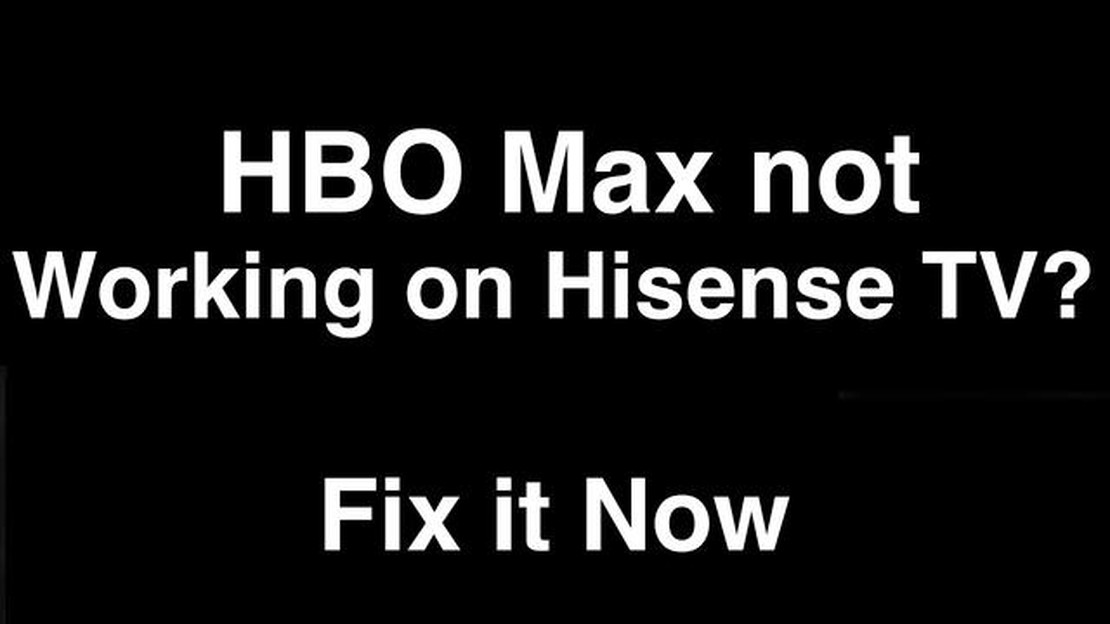
HBOマックスがハイセンステレビで動作しない問題が発生した場合、心配しないでください。 HBOマックスは幅広い映画やテレビ番組を提供する人気のストリーミングサービスですが、ハイセンステレビを含む特定のデバイスで技術的な問題が発生することがあります。 しかし、この問題を解決し、お気に入りの番組を楽しめるようになるには、いくつかのトラブルシューティング手順があります。
まず、ハイセンステレビがインターネットに接続されていることを確認してください。 HBO Maxのコンテンツをストリーミングするには、安定したインターネット接続が必要なので、ネットワーク設定を確認し、信頼できる接続があることを確認してください。 ルーターやモデムを再起動して、接続をリフレッシュすることもできます。
次に、ハイセンステレビのアップデートがないか確認してください。 ファームウェアのアップデートにより、バグが修正され、HBO Maxなどのストリーミングサービスとの互換性が向上します。 テレビの設定メニューから、アップデートを確認するオプションを探します。 アップデートがあれば、必ずインストールしてください。
それでも問題が解決しない場合は、Hisense TVのHBO Maxアプリのキャッシュとデータをクリアしてみてください。 これにより、問題を引き起こしている可能性のある一時的な不具合や競合を解決することができます。 テレビの設定メニューから「アプリ」セクションを探し、HBO Maxを見つけます。 そこから、アプリのキャッシュとデータをクリアできます。
どの手順もうまくいかない場合は、ハイセンステレビのHBO Maxアプリをアンインストールして再インストールしてみてください。 これにより、アプリのインストールや設定に関する問題を解決できます。 設定メニューから「アプリ」セクションを探し、HBO Maxをアンインストールします。 その後、アプリストアまたはマーケットプレイスからテレビにアプリを再インストールしてください。
これらのトラブルシューティング手順をすべて試してもHBO MaxがHisense TVで動作しない場合は、アプリとお使いのTVモデルの間に互換性の問題がある可能性があります。 この場合、HBO Maxのサポートまたはハイセンスのカスタマーサービスにお問い合わせください。
以下のトラブルシューティング手順に従って、HBO MaxがHisense TVで動作しない問題を解決し、お気に入りのコンテンツをお楽しみください。 インターネット接続を確認し、テレビのファームウェアをアップデートし、アプリのキャッシュとデータを消去し、必要に応じてアプリを再インストールすることを忘れないでください。 頑張ってください!
ハイセンスのテレビでHBO Maxを使用する場合、いくつかの一般的な問題が発生する可能性があります。 以下は、これらの問題を解決するためのトラブルシューティングの手順と解決策です:
これらのトラブルシューティング手順を試しても、Hisense TVでHBO Maxの問題が解決しない場合は、HisenseのカスタマーサポートまたはHBO Maxのサポートにお問い合わせください。
HBO Max が Hisense TV で読み込まれない場合、いくつかのトラブルシューティングをお試しください:
こちらもお読みください: Galaxy S8のInstagramアプリがクラッシュする問題のトラブルシューティング方法
これらのトラブルシューティング手順を実行することで、HBO MaxがHisense TVで読み込まれない問題を解決できるはずです。 インターネット接続の確認、テレビの再起動、アプリのアップデート、アプリのキャッシュクリア、システムアップデートの確認、必要に応じてHBO Maxのサポートへのご連絡をお忘れなく。
HBO MaxをHisense TVでストリーミング中に音や音声の問題が発生した場合、問題のトラブルシューティングのためにいくつかのステップを踏むことができます:
HBO Maxで音や音声の問題が解決しない場合は、アプリとお使いのハイセンステレビの互換性の問題かもしれません。 この場合、RokuやChromecastなどの別のストリーミングデバイスを使用して、テレビでHBO Maxをストリーミングしてみてください。
HBO Max アプリがクラッシュまたはフリーズする場合は、いくつかのトラブルシューティングをお試しください。
こちらもお読みください: 動作しないXbox Oneの電源を修理する方法
いずれの方法でも問題が解決しない場合は、HBO Maxアプリとお使いのハイセンステレビの間に互換性の問題がある可能性があります。 この場合、HBO Maxのサポートチームに連絡するか、ハイセンスのカスタマーサポートにお問い合わせください。
HBO MaxがHisense TVで動作しない場合、以下のトラブルシューティングをお試しください:
上記のトラブルシューティングステップがいずれもうまくいかない場合は、ハイセンスのカスタマーサポートまたはHBO Maxサポートにお問い合わせください。 個別のトラブルシューティングステップを提供したり、アプリやお使いのハイセンステレビに大きな問題があるかどうかを判断することができます。
HBO MaxがHisense TVで動作しない理由はいくつか考えられます。 ソフトウェアの問題、アプリのバージョンが古い、インターネット接続の問題、テレビとHBO Maxアプリの互換性の問題などが考えられます。
HBO MaxがHisense TVで動作しない場合、いくつかの手順をお試しください。 まず、ハイセンステレビのソフトウェアが最新であることを確認してください。 次に、HBO Maxアプリのアップデートがあるかどうかを確認します。 また、テレビを再起動し、インターネット接続をリセットしてみてください。 それでも問題が解決しない場合は、HBO Maxのサポートにお問い合わせください。
HBO MaxがHisense TVでフリーズまたはバッファリングし続ける場合、いくつかの方法をお試しください。 まず、インターネット接続が安定していることを確認してください。 また、HBO Maxアプリのキャッシュをクリアするか、アプリを再インストールしてみてください。 それでも問題が解決しない場合は、HBO Maxのサポートにお問い合わせください。
HBO Maxに問題があることが知られている特定のハイセンステレビモデルはありません。 しかし、特にアプリやテレビのソフトウェアが最新でない場合、どのテレビモデルでも互換性の問題が発生する可能性があります。 ソフトウェアのアップデートを確認し、お使いのハイセンステレビがHBO Maxのシステム要件を満たしていることを確認することをお勧めします。
お使いのハイセンス製テレビがHBO Maxに正式に対応していない場合、テレビで直接アプリを使用することができない可能性があります。 ただし、RokuやAmazon Fire Stickなどのストリーミングデバイスをハイセンステレビに接続し、そのデバイスからHBO Maxにアクセスすることは可能です。 これにより、HBO Maxが正式にサポートされていない場合でも、お使いのテレビでHBO Maxをお楽しみいただけます。
HBO MaxがHisense TVで動作しない理由はいくつか考えられます。 インターネット接続が悪い、アプリのバージョンが古い、テレビのソフトウェアの問題などが考えられます。 ステップ・バイ・ステップでトラブルシューティングを行い、正確な原因を特定することをお勧めします。
無電源を修正するためにXbox Oneの電源をリセットします。 Xbox Oneコンソールの電源が入らない、または電源が入らないという問題が発生した場合、イライラすることがあります。 しかし、電源をリセットして問題を解決できる可能性があります。 このガイドでは、Xbox Oneの電源をリセットする手 …
記事を読む6 2023年のベストeSIM携帯電話 近年、eSIM技術は人気を博しており、多くのスマートフォンで標準機能となっている。eSIM、または組み込みSIMは、ユーザーが物理的なSIMカードを必要とせずに異なるキャリア間で切り替えることができます。 この技術は、キャリアやプランを簡単に切り替えることがで …
記事を読むオーバーヒートメッセージが表示され、勝手に再起動し続けるGalaxy Note8の直し方 過熱はサムスンギャラクシーNote8ユーザーが直面する一般的な問題です。 これは、デバイスのパフォーマンスに影響を与えるだけでなく、寿命にもリスクをもたらすため、イライラすることがあります。 ありがたいことに、 …
記事を読むウィンドウズ10で動作しない検索を修正する方法 Windows 10オペレーティング・システムの検索は、ユーザーが必要なファイル、プログラム、設定をすばやく見つけることができる最も重要なツールの1つです。 しかし、時には検索が機能しなくなり、イライラしたり不便を感じたりすることがあります。 しかし慌 …
記事を読むサムスンギャラクシーJ6プラスをハードリセットする方法 Samsung Galaxy J6 Plusに問題が発生し、すべてのトラブルシューティング方法が失敗した場合、ハードリセットが必要な場合があります。 ハードリセットを行うと、デバイス上のすべてのデータが消去され、工場出荷時の設定に復元されます。 …
記事を読む集中力を身につけるためのホワイトノイズアプリ・ベスト10 ホワイトノイズは、オーディオスペクトルのすべての周波数を同じ音量で含む音です。 ホワイトノイズを使用すると、勉強、仕事、または単に本を読んでいる間、深い集中と最大限の集中を達成するのに役立ちます。 ホワイトノイズは、余計な雑音や気が散るものを …
記事を読む